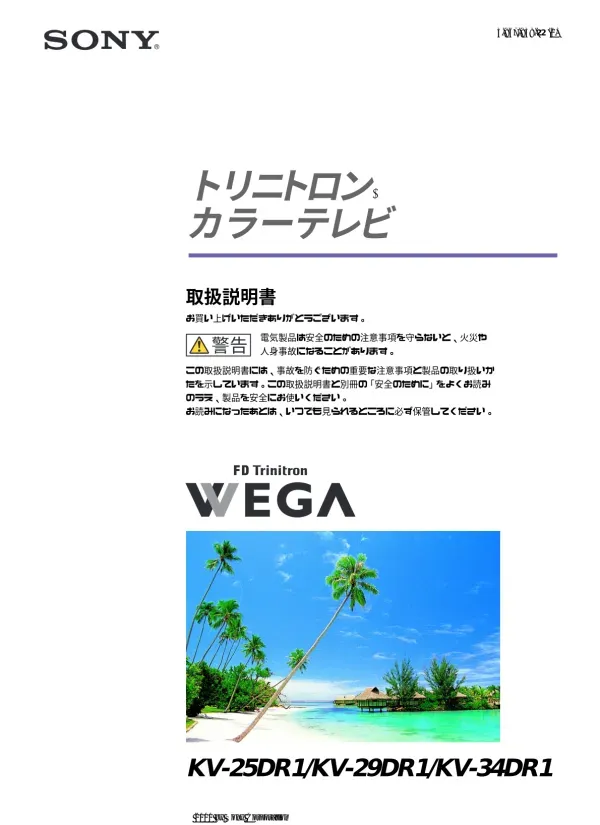
トリニトロンテレビ取扱説明書
文書情報
| 言語 | Japanese |
| フォーマット | |
| サイズ | 1.90 MB |
| 会社 | ソニー株式会社 (Sony Corporation) |
| 文書タイプ | 取扱説明書 (Instruction Manual) |
概要
I.省電力機能と画質設定
このソニーテレビ(Sony TV)は、約10分間の未使用で【オートシャットオフ】機能が働き、省電力を実現します。画質は【DRC4倍密(標準)モード】が推奨ですが、より自然な映像を求めるなら【DRCプログレッシブモード】、ざらつきが気になる場合は【シャープネス】調整(12ページ参照)で改善できます。さらに【お好み画質】ボタンで「リビング」または「AVプロ」を選択し、消費電力を「標準」または「減」に設定できます(12ページ参照)。ただし、「消費電力:減」時は画面が暗くなるため、明るさを上げる場合は省電力効果が低下します。
1. オートシャットオフ機能による省電力
本機の省電力機能として、オートシャットオフ機能が搭載されています。放送終了後、または放送のないチャンネルで約10分間操作がないと、自動的にスタンバイモードに移行し、消費電力を抑えます。この機能は、テレビの省電力に大きく貢献し、無駄な電力消費を削減する効果があります。ただし、放送局の信号によっては、オートシャットオフ機能が動作しない場合があります。これは、受信信号の状況に依存するため、常に機能が有効とは限りません。ユーザーは、この機能の特性を理解し、必要に応じて手動で電源をオフにすることも考慮する必要があります。省電力を重視するユーザーにとって、この機能は非常に魅力的です。また、この機能は、スタンバイモードへの移行をスムーズに行い、ユーザーの利便性も向上させます。消費電力の削減は、環境保護の観点からも重要な要素であり、この機能は持続可能な社会の実現に貢献します。本機の省電力性能は、ユーザーの電力コスト削減に役立ち、経済的なメリットも享受できます。
2. 画質設定と映像の最適化
本機では、購入時の設定であるDRC4倍密(標準)モードが推奨されています。このモードは、きめ細かく自然な映像を提供し、高画質体験を実現します。しかし、静止画の文字などにチラツキを感じる場合は、DRCプログレッシブモードへの切り替えが可能です。受信信号状態が悪く、映像がざらついて見える場合、お好み画質ボタンから「リビング」または「AVプロ」を選択し、メニュー画面でシャープネスを調整することで改善できます。この調整機能は、受信環境による画質の劣化を補正するのに役立ちます。また、メニュー画面から消費電力を「標準」または「減」に設定することも可能です。消費電力:減を選択すると、より省電力化を実現できますが、同時に画面の明るさが低下します。そのため、ピクチャーや明るさの設定を上げる場合は、省電力効果が薄れる可能性があるため、注意が必要です。高画質と省電力のバランスを考慮しながら、最適な設定を選択することが重要です。ユーザーは、自身の視聴環境や好みに合わせて、柔軟にこれらの設定を変更することができます。
II. 9ワイド画面表示
本機は、水平走査線を集める技術で高密度な16:9映像を実現します。DVDプレーヤーの設定を「16:9」にすることで、ワイド映像(スクイーズ映像)の高画質再生が可能です。【ワイドモード】設定は「オート」または「切」が推奨で、「入」にすると映像が圧縮される場合があります。横縦比信号(ID-1/S1方式)が正しくないとワイド画面にならないため、接続機器の取扱説明書も参照ください。
1. 高密度16 9映像と水平走査線技術
本機は、水平走査線を集める技術により、非常に高密度な16:9映像を実現しています。この技術は、従来のテレビ放送よりも鮮明で細やかな映像表示を可能にし、高画質のワイド画面表示に貢献しています。16:9のアスペクト比は、映画やワイド番組を本来の比率で楽しむことができるため、没入感のある視聴体験を提供します。高画質な映像表示は、ユーザーにとって大きな魅力であり、より満足度の高い視聴体験を提供することに繋がります。この技術は、ワイド画面表示において重要な役割を果たしており、ユーザーがより快適に映像を楽しむことを可能にしています。この技術によって実現された高密度な映像は、細部までクリアに表示され、よりリアルな映像体験をユーザーに提供します。そのため、映画鑑賞やゲームプレイなど、様々な用途において、より高い満足度を得ることが期待できます。水平走査線の技術革新は、16:9のワイド画面表示の質を向上させ、ユーザー体験を大きく変革しました。
2. ワイド映像対応とDVDプレーヤー設定
ワイド映像(スクイーズ映像)対応のDVDソフトをより高画質で楽しむためには、DVDプレーヤーの「TVタイプ」設定を「16:9」にする必要があります。これは、DVDプレーヤーからの出力信号をテレビが正しく解釈するために重要な設定です。適切な設定を行うことで、本来のワイド画面比率で映像を楽しむことができます。16:9のワイド画面表示は、映画などのコンテンツを制作時の意図通りに表示することができるため、より臨場感のある視聴体験を提供します。この設定は、DVDプレーヤーの取扱説明書を参照することで詳細な手順を確認できます。ワイド画面表示を最適化することで、DVDソフトの映像をよりクリアで自然な状態で楽しむことができます。そのため、ユーザーはより高い満足度を得ることが期待できます。高画質表示と相まって、より没入感のある視聴体験が提供されます。ワイド映像の表示設定は、快適な視聴体験に欠かせない重要な要素です。
3. MUSE NTSCコンバーターなどによるワイド画面表示
MUSE-NTSCコンバーターやビデオカメラ、DVDプレーヤーなどから出力される、横縦比16:9映像をあらかじめ縦長に圧縮して記録された映像を、本機では元の16:9のワイド画面表示に変換することができます。これは、様々な機器からの映像を、最適なアスペクト比で表示できることを意味します。画面上下の黒帯部分を除いた部分に映像が表示され、ワイド画面表示が実現します。この機能は、様々な機器との互換性を高め、ユーザーの利便性を向上させます。ワイド画面表示の対応機器は多岐に渡り、ユーザーは幅広い選択肢の中から最適な機器を選択することができます。16:9のワイド画面は、多くの現代的な映像コンテンツの標準的なアスペクト比であるため、この機能はユーザーにとって非常に有用です。この変換機能は、16:9のワイド画面表示をサポートすることで、より快適で満足度の高い視聴体験をユーザーに提供します。そのため、ユーザーは様々な映像コンテンツをストレスなく楽しむことができます。
4. ワイドモード設定と注意点
ワイドモードの設定は、「オート」、「入」、「切」の3種類があります。ワイドクリアビジョン放送や上下に黒帯のある映画などのワイド画像の場合は、「オート」または「切」に設定することを推奨します。「入」に設定すると、従来の黒帯部分まで縦方向に圧縮され、映像がつぶれて不自然に見える可能性があります。横縦比の信号(ID-1/S1方式)が正しく認識されない場合、ワイド画面表示にならない可能性があります。そのため、接続機器の確認と取扱説明書の参照が必要です。ワイドモードの設定は、表示される映像の種類によって最適な設定が異なります。ユーザーは、表示されるコンテンツに合わせて適切な設定を選択する必要があります。16:9のワイド画面表示を最適化することで、ユーザーはより快適で満足度の高い視聴体験を得ることができます。この設定項目は、ワイド画面表示における重要な要素であり、適切な設定を行うことが快適な視聴体験に繋がります。
III.アンテナ接続と受信状態
【高画質】映像を楽しむには、アンテナ接続が重要です。アンテナ線はしっかり接続し、妨害電波を受けにくい場所へ設置してください。マンションなどの共同受信システムでBS放送の受信電波が弱い場合は、【サテライトブースター】(例:BO-BC20)の接続と設定メニューの「BSアンテナ電源」を「切」に設定することを検討ください(32ページ参照)。フィーダー線は信号劣化しやすいので、テレビから離して設置してください。また、BS IF入力端子には必ず【サテライト用同軸ケーブル】を接続してください。不適切な接続はショートや火災の原因となります。
1. アンテナ接続の重要性と安定した受信状態の確保
本機で安定した高画質映像を楽しむためには、アンテナの接続状態が非常に重要です。アンテナ線をしっかりと接続し、妨害電波の影響を受けにくい場所に設置することで、安定した受信状態を確保することができます。アンテナの設置場所や接続方法によっては、受信感度が大きく変化するため、最適な設置場所を見つけることが重要です。特に、マンションなどの共同受信システムにおいては、BS放送の受信電波が弱くノイズが発生する場合があります。そのような場合は、別売りのサテライトブースター(例:BO-BC20)を接続することで、受信状態を改善できる可能性があります。また、設定メニューの「BS設定」で「BSアンテナ電源」を「切」に設定することで、ノイズを低減できる場合があります(32ページ参照)。アンテナ接続は、テレビの受信性能に直接影響を与えるため、適切な接続と設置を行うことが高画質視聴の鍵となります。受信状態の悪化は、画質の劣化やノイズの発生につながるため、注意が必要です。
2. フィーダー線とサテライト用同軸ケーブルの使用
フィーダー線は、同軸ケーブルよりも雑音電波の影響を受けやすく、信号劣化を起こしやすい性質があります。そのため、フィーダー線を使用する場合は、テレビからできるだけ離して設置することが推奨されます。信号劣化を避けるために、可能な限り同軸ケーブルを使用することを強く推奨します。一方、サテライト用同軸ケーブルは、BSアンテナからの電源(DC15V)供給を前提としています。BS IF入力端子には、必ずサテライト用同軸ケーブルを接続してください。他のケーブルを使用するとショートして火災などの危険性があるため、絶対に避けなければなりません。複数のBS機器を接続する場合は、どの端子からも電源供給が可能なタイプのサテライト分配器(例:EAC-BC2またはEAC-BC4)を使用してください。特定の端子からのみ電源供給を行うタイプの分配器を使用すると、BSチューナー内蔵ビデオなどで、テレビの電源を入れなければ衛星放送を録画できないなどの不都合が生じる可能性があります。アンテナ接続に関する適切な知識と適切な機器の選択が、安定した受信状態を維持するために不可欠です。
3. 共同受信システムとBSアンテナ電源の設定
マンションなどの共同受信システムでは、BS放送の受信電波が弱くなる場合があります。そのような場合は、先に述べたサテライトブースターの接続に加え、設定メニューの「BS設定」で「BSアンテナ電源」を「切」にしてから、テレビの電源を一度切り、再度電源を入れ直すことで改善できる可能性があります(32ページ参照)。これは、アンテナ電源の供給方法を切り替えることで、受信状態を最適化するための手順です。また、BSアンテナを接続している際に「BSアンテナ電源を確認してください」という表示が出た場合は、36ページを参照し、サテライト用同軸ケーブルが正しく接続されていることを確認する必要があります。それでも表示が消えない場合は、テレビの電源を切り、お買い上げ店またはサービス窓口にご相談ください。アンテナ接続に関するトラブルシューティングは、受信状態を改善するために不可欠なプロセスです。適切な手順と対応を行うことで、安定した受信環境を維持することができます。これらの手順は、共同受信システムにおける特有の問題に対処するための重要な対策です。
IV.外部機器接続と注意事項
ビデオデッキ、ビデオカメラ、レーザーディスクプレーヤー、ゲーム機などの接続は各機器の取扱説明書を参照ください。【コンポーネントビデオ出力】のある機器は、本機のコンポーネント入力端子に接続(51ページ参照)することで高画質が期待できます。一部のプレイステーション2機種では、マルチAVケーブル(VMC-AVM250)使用時に画面が乱れる可能性があります。電子的なライフルやガンを使用したシューティングゲームでは、本機の画面が使用できない場合があります。ゲームソフトの取扱説明書をご確認ください。
1. ビデオデッキ ビデオカメラ レーザーディスクプレーヤー等の接続
ビデオデッキ、ビデオカメラ、レーザーディスクプレーヤーなどの外部機器を接続する際には、それぞれの機器の取扱説明書を必ず参照してください。接続方法は機器によって異なるため、説明書に従って正しく接続することが重要です。特に、コンポーネントビデオ出力端子のあるDVDプレーヤーは、本機のコンポーネント入力端子に接続することで(51ページ参照)、より高画質な映像を楽しむことができます。これは、より高精細な映像信号を直接入力することで、より鮮明な映像を実現する接続方法です。高画質な映像出力を行うためには、接続方法を正しく理解し、適切なケーブルを使用することが不可欠です。接続に関する不明点は、各機器の取扱説明書を熟読するか、販売店やサポート窓口に問い合わせることをお勧めします。正しい接続を行うことで、より高品質な映像体験を得ることができます。
2. プレイステーション2などゲーム機接続時の注意点
プレイステーション2の一部の機種では、マルチAVケーブル(VMC-AVM250)で接続し、DVDビデオを再生した場合、出力信号(RGB)がコンポーネント映像信号(Y Cb/Pb Cr/Pr)に固定されるため、画面が乱れる場合があります。これは、機器間の信号互換性の問題によるものであり、本機側では修正できません。この問題は、特定のゲーム機とケーブルの組み合わせに限定される可能性があり、全ての機器で発生するとは限りません。問題が発生した場合は、他のケーブルを試したり、ゲーム機の出力設定を確認する必要があるかもしれません。また、電子的なライフルやガン(銃)などで標的にして楽しむシューティングゲームなどでは、本機の画面を使用できない可能性があります。この場合は、ゲームソフトの取扱説明書を参照してください。外部機器接続においては、互換性や機能制限などの注意点を理解しておくことが重要です。機器の組み合わせによっては、予期せぬ問題が発生する可能性があるため、注意深く接続する必要があります。
3. 外部スピーカーとの接続と距離の確保
外部スピーカー(防磁型を含む)を使用する場合は、テレビから30cm以上離して設置してください。スピーカーの磁気がテレビに影響を与え、画像の補正がうまく行かなかったり、スピーカーから雑音が出たりする可能性があります。これは、磁気干渉による問題であり、適切な距離を確保することで、これらの問題を回避できます。高画質表示を維持するためには、スピーカーの配置にも注意が必要です。特に、テレビに近接して設置する場合は、磁気干渉による影響を十分に考慮する必要があります。高画質で安定した映像表示を維持するために、適切な距離を確保した上でスピーカーを設置することが重要です。3次元Y/C分離回路搭載のレーザーディスクプレーヤーを使用する場合、接続による画質の差はほとんどありませんが、再生モードはノーマルを選び、デジタルで再生しないようにしてください(レーザーディスクプレーヤーの取扱説明書を参照)。外部機器との接続においては、機器間の距離や互換性に関する注意点を理解することが、問題を回避し、最高の視聴体験を得る上で重要です。
V.トラブルシューティングとメンテナンス
画像に問題が発生した場合は、アンテナ接続を確認し、チャンネルを合わせ直してください(29ページ参照)。色むらが発生した場合は、電源を切り30分後に再起動することで【自動消磁回路】が機能します。テレビを壁などに近づけすぎると、通風が悪くなり、発熱や故障の原因となるため、10cm以上の距離を確保してください。部品の保有期間は製造打ち切り後8年間です。修理に関するご相談はお買い上げ店またはサービス窓口まで。
1. 画像表示に関するトラブルシューティング
画像に問題が発生した場合、まずアンテナ接続を確認し、必要であればチャンネルを合わせ直してください(29ページ参照)。それでも改善しない場合は、画質設定を見直しましょう。メニューの「画質/音質」で画質調整を行い、お好み画質ボタンで画質設定を選択することもできます(6ページ参照)。「消費電力:減」に設定している場合は、画面が暗くなるため、明るさを調整する必要があるかもしれません(8ページ参照)。また、テレビをマンションの壁、金属スタンド、ビデオデッキ、スピーカーなどに近づけすぎていると、色むらが発生したり、画像に影響が出ることがあります。これらの機器からテレビを離して設置することで、問題が解決する可能性があります。テレビの向きを変えた後、色むらが発生する場合は、地磁気の影響を受けている可能性があります。一度電源を切り、約30分後にテレビの向きを変えてから電源を入れ直すと、自動消磁回路が働き、地磁気の影響が軽減されます。画像によっては、極めて細い水平線が見えることがありますが、これはダンパーワイヤーと呼ばれる線材の影です。これは、高画質映像を実現するための技術的な要因によるものです。
2. テレビ本体のトラブルと自己診断機能
本機には、異常が発生した際にテレビの状態をお知らせする自己診断表示機能が搭載されています。スタンバイ/オフタイマーランプが赤く点滅する場合は、取扱説明書をよく読んで原因を特定し、対応してください。この機能は、修理を依頼する際にも役立ちます。周囲の温度変化によってキャビネットが伸縮し、「ピシッ」という音がする場合がありますが、これは正常な動作音であり、機器に影響はありません。また、自動消磁機能の動作音も同様に、ソニーのテレビでは音が大きく感じられることがありますが、異常ではありません。これらの音は、テレビの動作に伴うものであり、故障とは無関係です。これらの機能は、テレビの状態を把握し、適切なメンテナンスを行う上で重要な役割を果たします。トラブルシューティングにおいては、まずこれらの情報を元に原因を特定し、適切な対処を行うことが重要です。問題が解決しない場合は、販売店やサービス窓口に相談してください。
3. メンテナンスと修理に関する情報
本機の保証期間はお買い上げ日より1年間です。ただし、ブラウン管代およびブラウン管の交換に伴う技術料、出張料は2年間無料です。メンテナンスや修理に関する詳細な情報は、お買い上げ店またはサービス窓口にご相談ください。当社では、カラーテレビの補修用性能部品を、製造打ち切り後8年間保有しています。この部品保有期間を修理可能な期間としています。保有期間が経過した後でも、故障個所によっては修理可能な場合がありますので、お買い上げ店かサービス窓口にご相談ください。テレビを長く安全に使用する為には、適切なメンテナンスと、故障時の迅速な対応が不可欠です。定期的な清掃や、異常を感じた際の早めの対処が、機器の寿命を延ばすことに繋がります。修理に関するご相談は、お買い上げ店やサービス窓口を通じて迅速に行うことをお勧めします。適切なメンテナンスと修理対応を通じて、より長く快適なテレビ視聴を実現しましょう。
